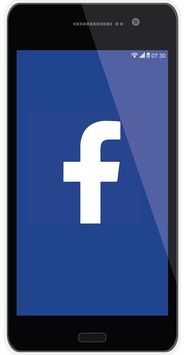Microsoft Store cung cấp một kho game đa dạng và chất lượng cao, từ những trò chơi miễn phí cho đến các tựa game có giá cả phải chăng. Để tải game từ Microsoft Store, bạn cần đảm bảo rằng máy tính của bạn đã cài đặt Windows 10 hoặc 11 và có kết nối Internet ổn định.
Bước 1: Mở Microsoft Store
Đầu tiên, hãy mở ứng dụng Microsoft Store trên máy tính của bạn. Bạn có thể tìm thấy nó trong menu Start hoặc sử dụng phím tắt (nếu có).
- Trên Windows 10/11, hãy bấm vào nút Start ở góc trái màn hình, sau đó tìm và bấm vào biểu tượng Microsoft Store.
- Nếu máy tính của bạn không có ứng dụng Microsoft Store, bạn có thể tải về thông qua trang web của Microsoft hoặc từ các công cụ hỗ trợ khác.
Bước 2: Tìm game
Sau khi mở Microsoft Store, hãy chuyển đến mục "Games" trong phần danh mục để xem tất cả các trò chơi có sẵn.
- Tại đây, bạn sẽ tìm thấy một danh sách các trò chơi mới nhất và phổ biến nhất, được phân loại theo thể loại như hành động, phiêu lưu, giải đố, thể thao, v.v.

- Bạn cũng có thể sử dụng thanh tìm kiếm ở phía trên bên phải của cửa sổ Microsoft Store để tìm game cụ thể theo tên hoặc thể loại mà bạn quan tâm.
Bước 3: Chọn game để tải về
Sau khi chọn được game bạn muốn tải, hãy nhấn vào biểu tượng của game đó. Điều này sẽ đưa bạn đến trang chi tiết của trò chơi, nơi bạn có thể xem thêm thông tin về trò chơi như hình ảnh, video, mô tả và đánh giá.
- Đánh giá và phản hồi từ người dùng trước sẽ giúp bạn quyết định liệu game đó có phù hợp với sở thích của mình hay không.
- Đảm bảo kiểm tra xem game có yêu cầu hệ thống tối thiểu nào không. Điều này sẽ giúp bạn biết chắc chắn rằng máy tính của mình có thể chạy game một cách mượt mà.
Bước 4: Tải game
Khi bạn đã quyết định được game muốn tải, hãy nhấn vào nút "Get" hoặc "Buy". Nếu game miễn phí, nút "Get" sẽ xuất hiện; nếu không, nút "Buy" sẽ xuất hiện kèm với giá của game.
- Nếu bạn chọn tải game miễn phí, bạn chỉ cần xác nhận bằng cách nhấn "Get" và đợi game tải về.
- Nếu bạn chọn mua game, bạn cần đăng nhập vào tài khoản Microsoft của mình hoặc tạo tài khoản mới nếu chưa có. Bạn cũng có thể nhập mã giảm giá (nếu có) để giảm giá game trước khi tiến hành thanh toán.
Bước 5: Cài đặt game
Sau khi game tải về thành công, một biểu tượng của game sẽ xuất hiện trên thanh tác vụ hoặc trong thư mục tải xuống. Nhấp đúp vào biểu tượng để bắt đầu quá trình cài đặt.
- Trong quá trình cài đặt, bạn có thể xem tiến trình tải và cài đặt trong cửa sổ thông báo.
- Khi quá trình cài đặt hoàn tất, hãy nhấp vào biểu tượng trò chơi trên màn hình để bắt đầu chơi.
Lưu ý:
- Hãy đảm bảo rằng bạn có đủ không gian trống trên ổ cứng của mình để chứa game mà bạn muốn tải.
- Đôi khi, bạn có thể cần cập nhật Windows 10 hoặc 11 của mình lên phiên bản mới nhất để đảm bảo sự tương thích tốt nhất với game mới.
Tóm lại, tải game từ Microsoft Store đơn giản chỉ là một vài bước đơn giản mà bạn có thể thực hiện dễ dàng trên máy tính của mình. Với kho trò chơi đa dạng và phong phú, Microsoft Store chắc chắn sẽ là nguồn lựa chọn lý tưởng cho những ai yêu thích chơi game trên máy tính.